W10系统电脑微软输入法不见了怎么找回?
发布日期:2018-07-30 12:17 作者:深度技术 来源:www.shenduwin10.com
W10系统电脑微软输入法不见了怎么找回? 在Win10操作系统中,大多用户不稀罕系统自带的微软输入法,将其删除了。那么我们该如何添加已删除的微软输入法呢?下面小编给大家介绍下找回微软输入法的方法。
步骤:
1、点击开始菜单,点击“设置”;
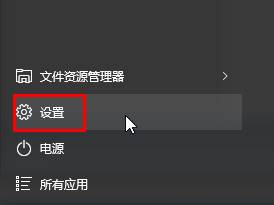
2、在“设置”界面点击“时间和语言”;
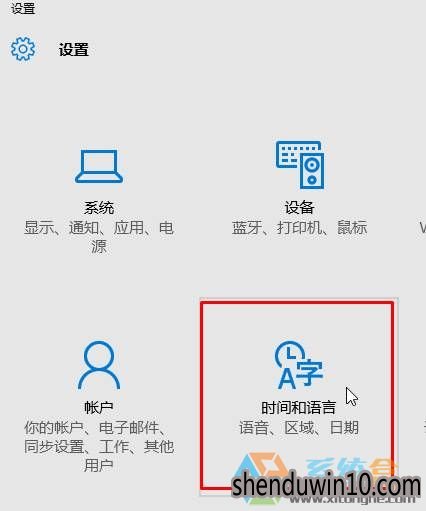
3、在“时间和语言”界面点击“区域和语言”,然后在右侧点击“中文(中华人民共和国)Windows 显示语言”,点击“选项”;
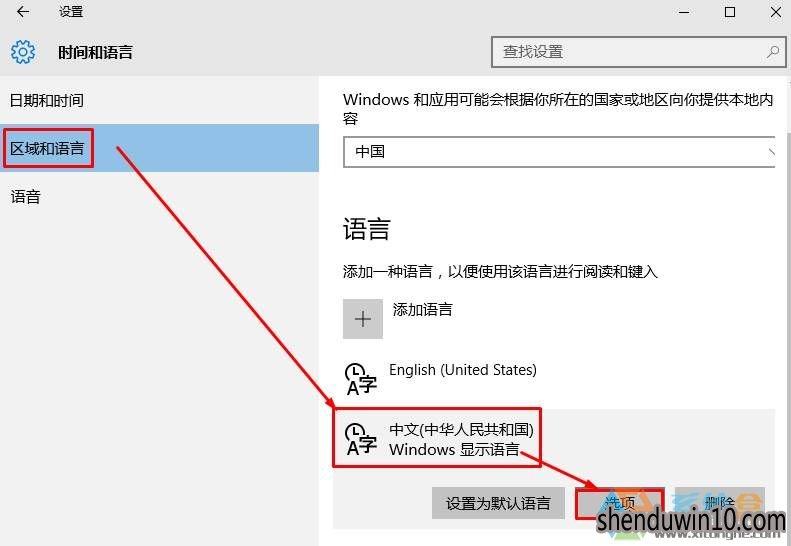
4、在“语言选项” 界面点击“添加键盘”,选中“微软拼音 输入法”即可。
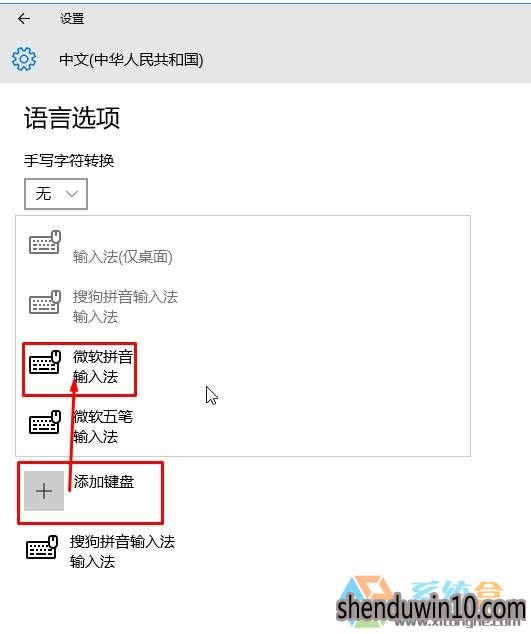
以上便是小编为大家介绍的具体方法了,希望可以帮助到您!
步骤:
1、点击开始菜单,点击“设置”;
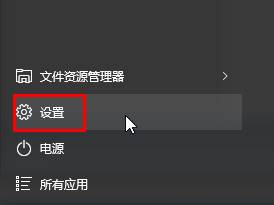
2、在“设置”界面点击“时间和语言”;
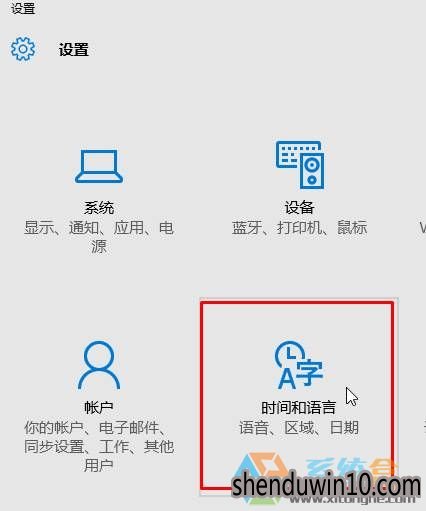
3、在“时间和语言”界面点击“区域和语言”,然后在右侧点击“中文(中华人民共和国)Windows 显示语言”,点击“选项”;
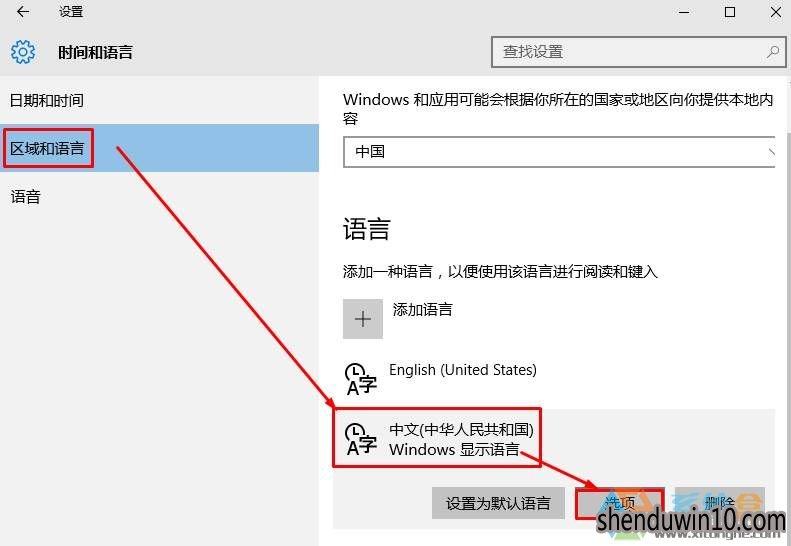
4、在“语言选项” 界面点击“添加键盘”,选中“微软拼音 输入法”即可。
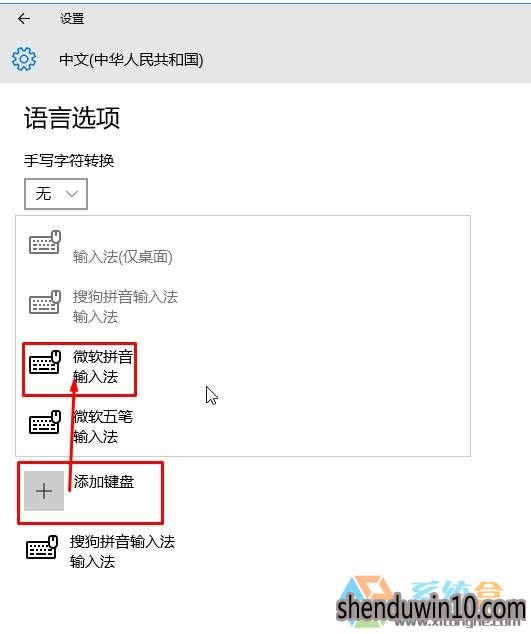
以上便是小编为大家介绍的具体方法了,希望可以帮助到您!
精品APP推荐
地板换色系统 V1.0 绿色版
Doxillion V2.22
EX安全卫士 V6.0.3
u老九u盘启动盘制作工具 v7.0 UEFI版
思维快车 V2.7 绿色版
翼年代win8动漫主题
清新绿色四月日历Win8主题
Process Hacker(查看进程软件) V2.39.124 汉化绿色版
优码计件工资软件 V9.3.8
淘宝买家卖家帐号采集 V1.5.6.0
海蓝天空清爽Win8主题
点聚电子印章制章软件 V6.0 绿色版
风一样的女子田雨橙W8桌面
Ghost小助手
PC Lighthouse v2.0 绿色特别版
IE卸载工具 V2.10 绿色版
慵懒狗狗趴地板Win8主题
游行变速器 V6.9 绿色版
foxy 2013 v2.0.14 中文绿色版
彩影ARP防火墙 V6.0.2 破解版
- 专题推荐
- 深度技术系统推荐
- 1深度技术Ghost Win10 x64位 多驱动纯净版2019V08(绝对激活)
- 2深度技术Ghost Win10 x64位 完美纯净版2019年05月(无需激活)
- 3深度技术Ghost Win10 x64位 特别纯净版v2018.01(绝对激活)
- 4萝卜家园Windows11 体验装机版64位 2021.09
- 5深度技术 Ghost Win10 x86 装机版 2016年05月
- 6深度技术 Ghost Win10 32位 装机版 V2016.09(免激活)
- 7深度技术Ghost Win10 X32增强修正版2017V01(绝对激活)
- 8深度技术Ghost Win10 X64 精选纯净版2021v03(激活版)
- 9深度技术Ghost Win10 (64位) 经典装机版V2017.07月(免激活)
- 10深度技术Ghost Win10 X32位 完美装机版2017.09月(免激活)
- 深度技术系统教程推荐

